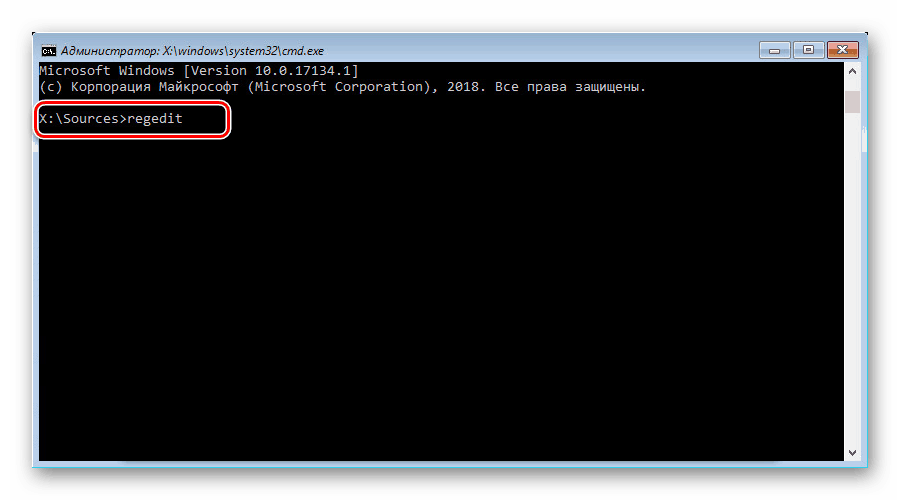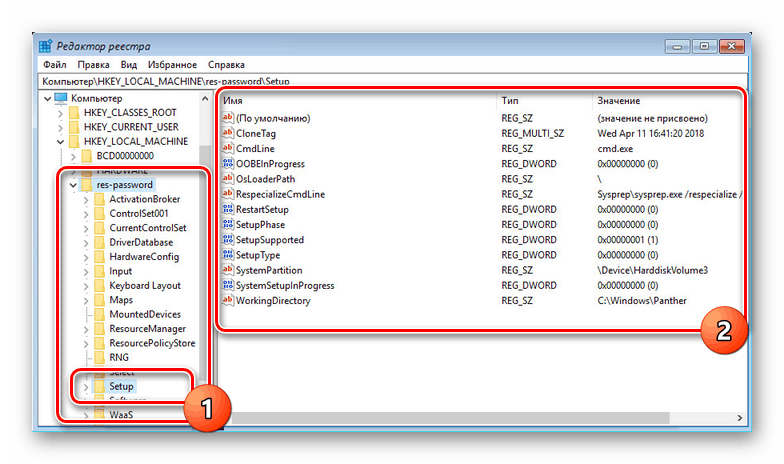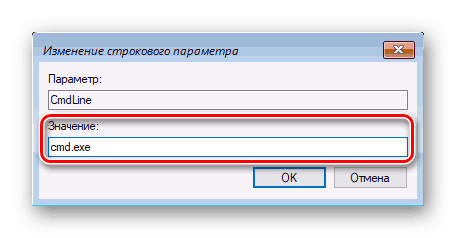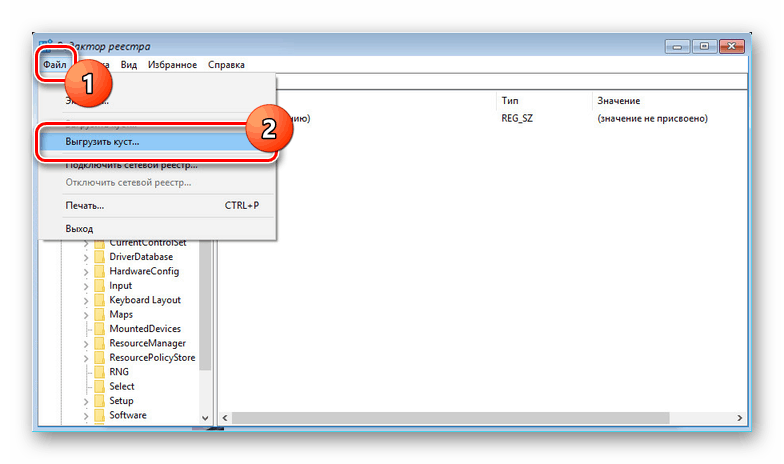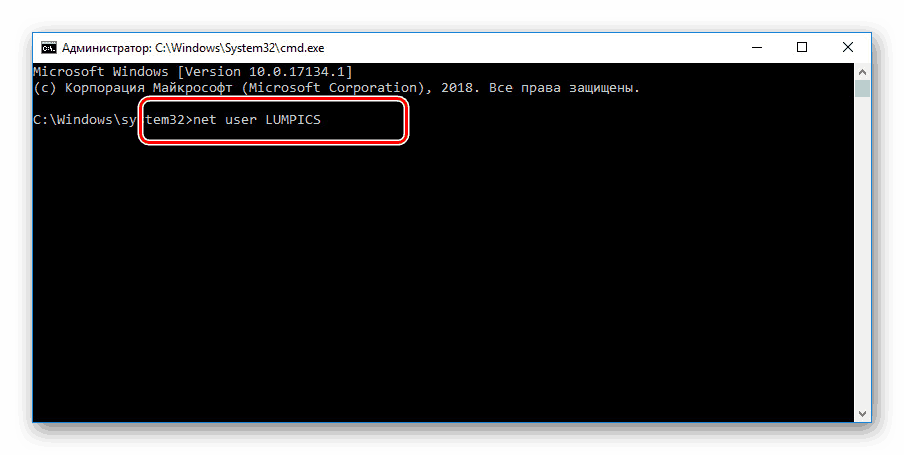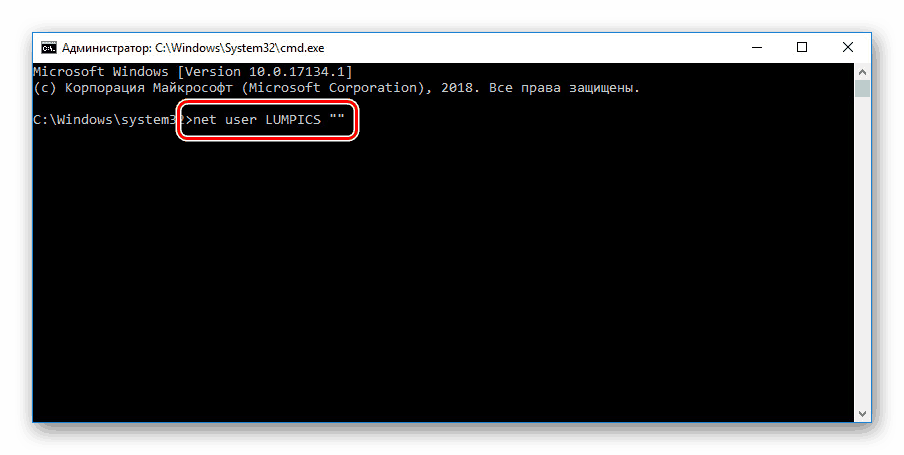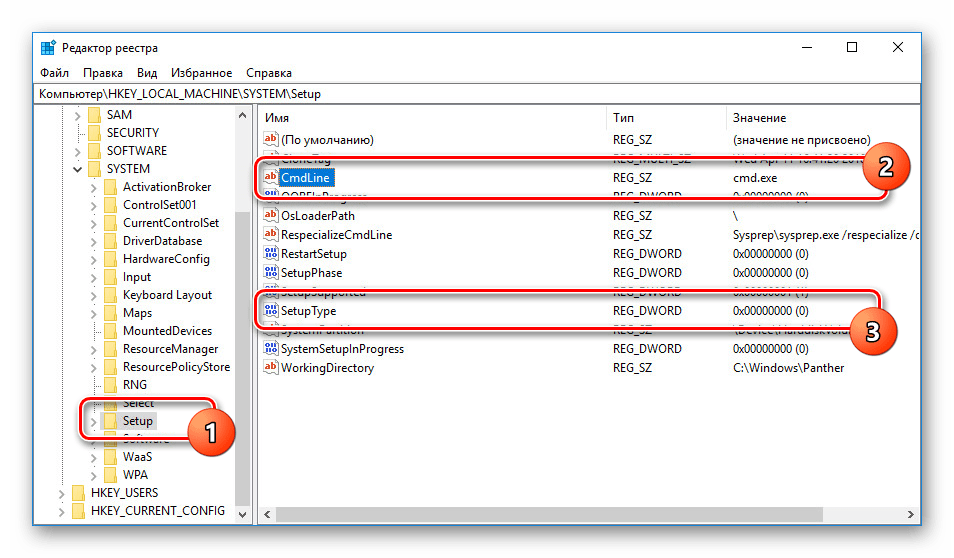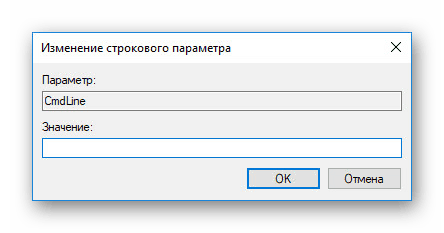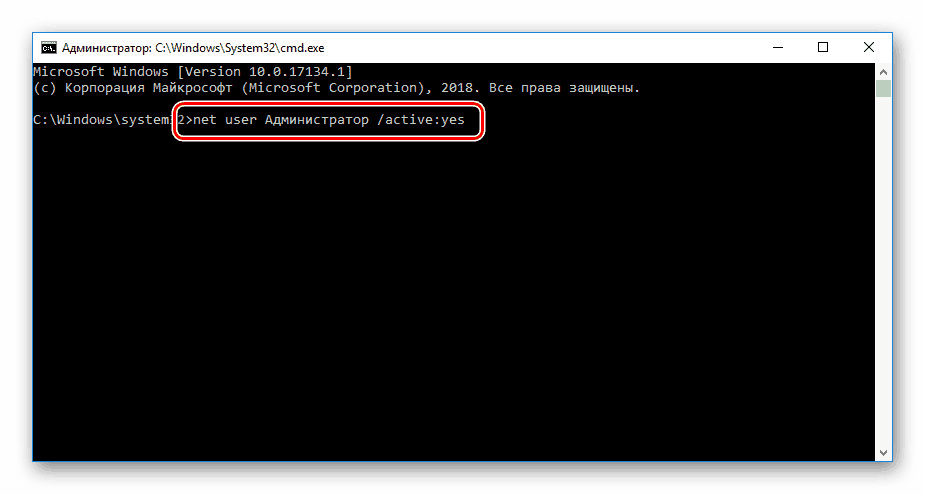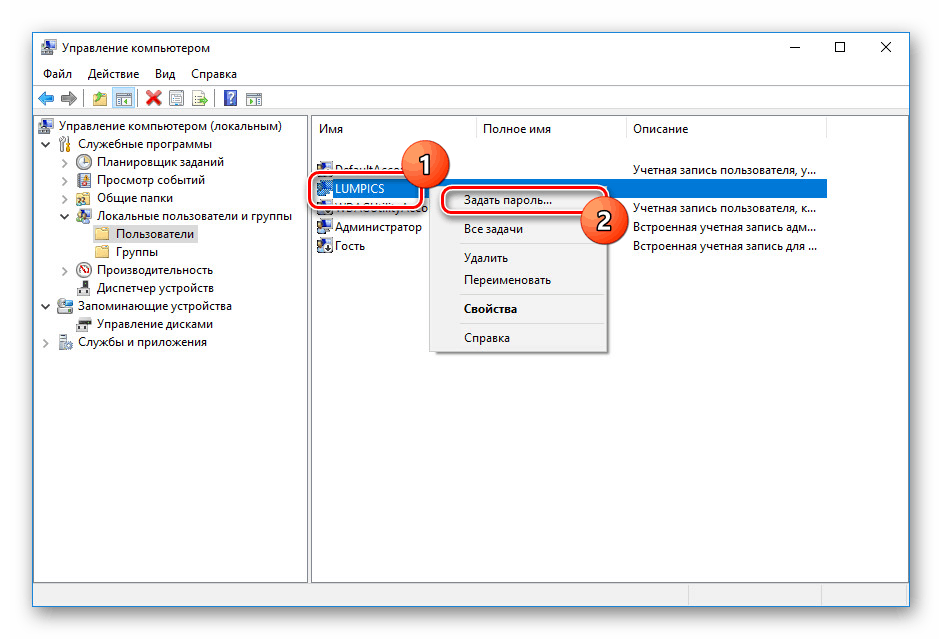Враћање лозинке помоћу командне линије у оперативном систему Виндовс 10
У оперативном систему Виндовс 10, поред додатних алата за идентификацију, постоји и обична текстуална лозинка, слична претходним верзијама ОС-а. Често се ова врста кључа заборавља, присиљавајући употребу средстава за пражњење. Данас ћемо говорити о два начина за ресетовање лозинке на овом систему кроз “Цомманд Лине” .
Садржај
Поновно постављање лозинке у оперативном систему Виндовс 10 преко "командне линије"
Лозинку можете ресетовати, као што је раније поменуто, преко "Цомманд Лине" . Међутим, да бисте га користили без постојећег налога, прво морате поново да покренете рачунар и покренете инсталациону слику Виндовс 10. Одмах након тога, морате да притиснете "Схифт + Ф10" .
Погледајте и: Како снимити Виндовс 10 на преносиви диск
Метод 1: Уредите Регистар
Коришћењем инсталационог диска или флеш диска са оперативним системом Виндовс 10, можете унети измене у системски регистар отварањем приступа „командној линији“ када покренете оперативни систем. Због тога ће бити могуће промијенити и избрисати лозинку без ауторизације.
Погледајте и: Како да инсталирате Виндовс 10 на рачунар
Корак 1: Припрема
- На почетном екрану Виндовс инсталатора користите комбинацију тастера "Схифт + Ф10" . Након тога, унесите команду
regeditи притисните "Ентер" на тастатури.![Пребаци на Регистри Едитор из Виндовс 10 УСБ Фласх Дриве-а]()
Из опште листе секција у блоку „Рачунар“ потребно је проширити грану „ХКЕИ_ЛОЦАЛ_МАЦХИНЕ“ .
- Сада на горњем панелу, отворите "Филе" мени и одаберите "Довнлоад хиве . "
- Кроз приказани прозор, идите на системски диск (обично "Ц" ) и пратите пут испод. Овде, са листе доступних датотека, изаберите "СИСТЕМ" и кликните на "Опен".
C:WindowsSystem32config - У текстуалном оквиру у прозору “Регистри хиве лоад” унесите било који згодан назив. У овом случају, након препорука из упута, додани дио ће се некако избрисати.
- Изаберите фасциклу “Сетуп” тако што ћете проширити додату категорију.
![Идите у нову грану регистра у оперативном систему Виндовс 10]()
Двапут кликните на линију “ЦмдЛине” иу поље “Валуе” додајте команду цмд.еке .
![Додавање цмд.еке команде у регистар у оперативном систему Виндовс 10]()
Слично томе, промијените параметар “СетупТипе” тако што ћете поставити вриједност “2” .
- Означите недавно додату партицију, поново отворите мени Датотека и изаберите Унлоад Хиве .
![Преузимање клеке регистра у оперативном систему Виндовс 10]()
Потврдите ову процедуру кроз оквир за дијалог и поново покрените оперативни систем.
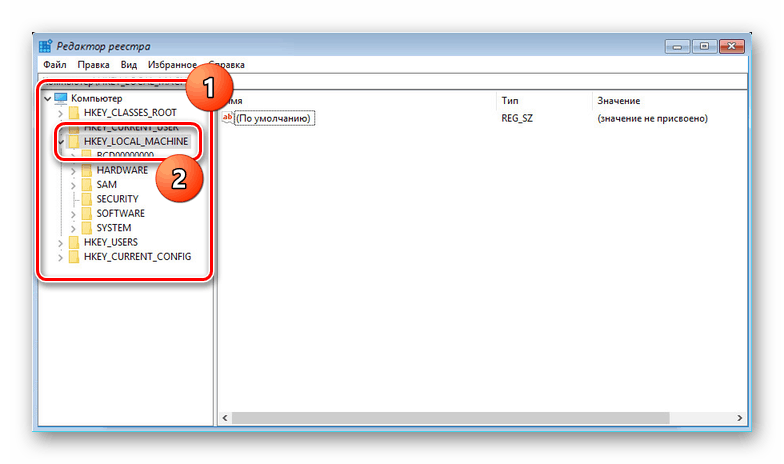
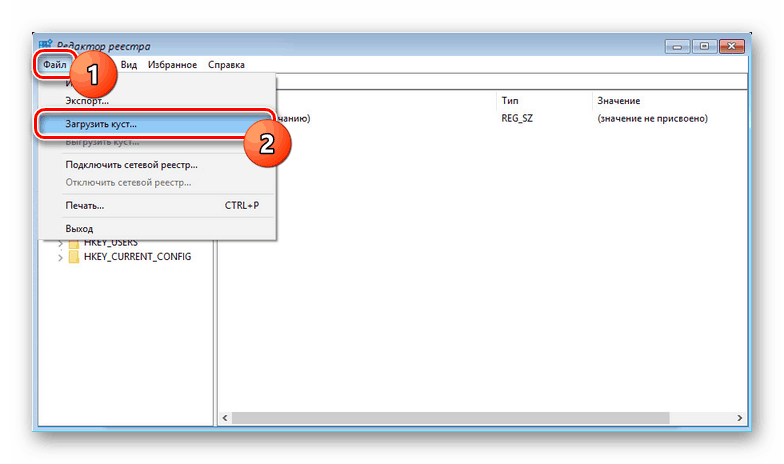
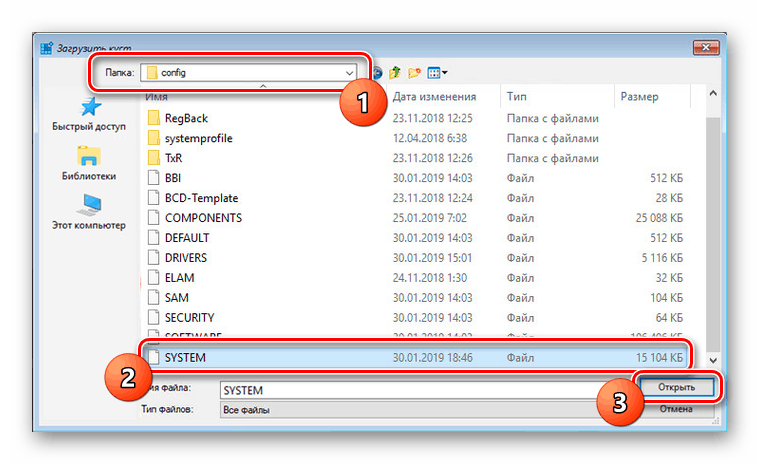
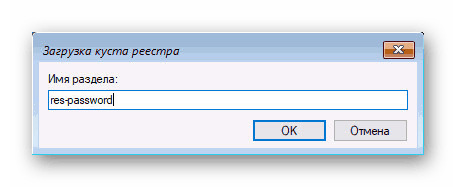
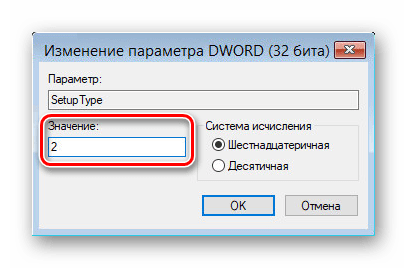
Корак 2: Поново поставите лозинку
Ако су акције које смо описали извршене тачно према упутствима, оперативни систем се неће покренути. Уместо тога, током фазе покретања, командна линија ће се отворити из фасцикле Систем32 . Накнадне акције су сличне процедури за промену лозинке из одговарајућег чланка.
Више детаља: Како променити лозинку у оперативном систему Виндовс 10
- Овде морате да унесете посебну команду, замењујући "НАМЕ" са именом налога који се уређује. У исто време важно је да се посматра регистар и распоред тастатуре.
net user NAME![Унос команде нет усер на командној линији оперативног система Виндовс 10. т]()
Слично томе, размак иза имена налога, додају се два цитата који следе један за другим. Штавише, ако желите да промените лозинку, а не ресетујете, унесите нови кључ између наводника.
![Унос команде за поништавање лозинке у оперативном систему Виндовс 10]()
Притисните "Ентер" и након успјешног завршетка процедуре, појављује се редак "Цомманд цомплетед суццессфулли" .
- Сада, без поновног покретања рачунара, унесите команду
regedit. - Проширите грану “ХКЕИ_ЛОЦАЛ_МАЦХИНЕ” и пронађите фолдер “СИСТЕМ” .
- Међу децом, наведите “Сетуп” и двапут кликните на линију “ЦмдЛине” .
![Идите на линију ЦмдЛине у регистру у оперативном систему Виндовс 10]()
У прозору "Промијени параметар низа" обришите поље "Вриједност" и кликните "У реду".
![Брисање параметра ЦмдЛине у регистру у оперативном систему Виндовс 10]()
Затим проширите параметар "СетупТипе" и подесите вредност на "0" .
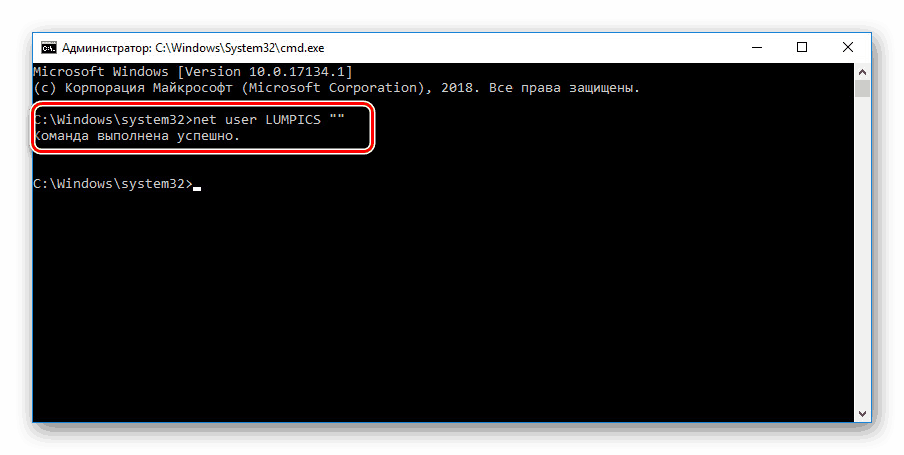
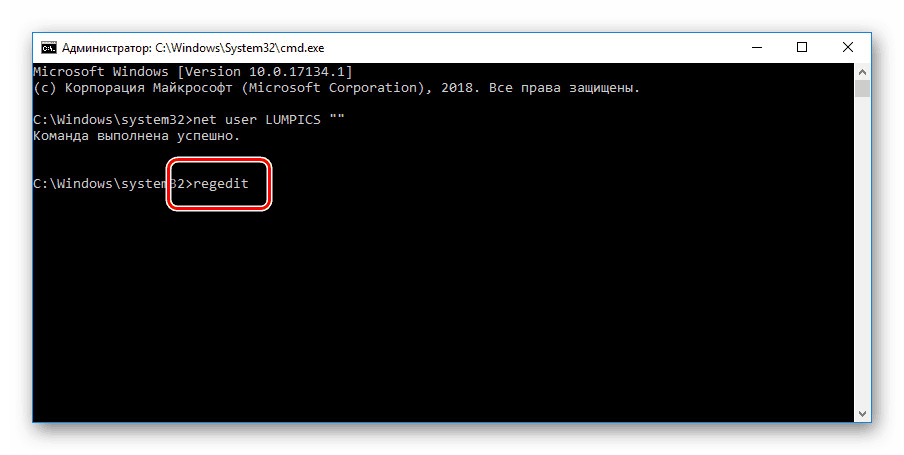
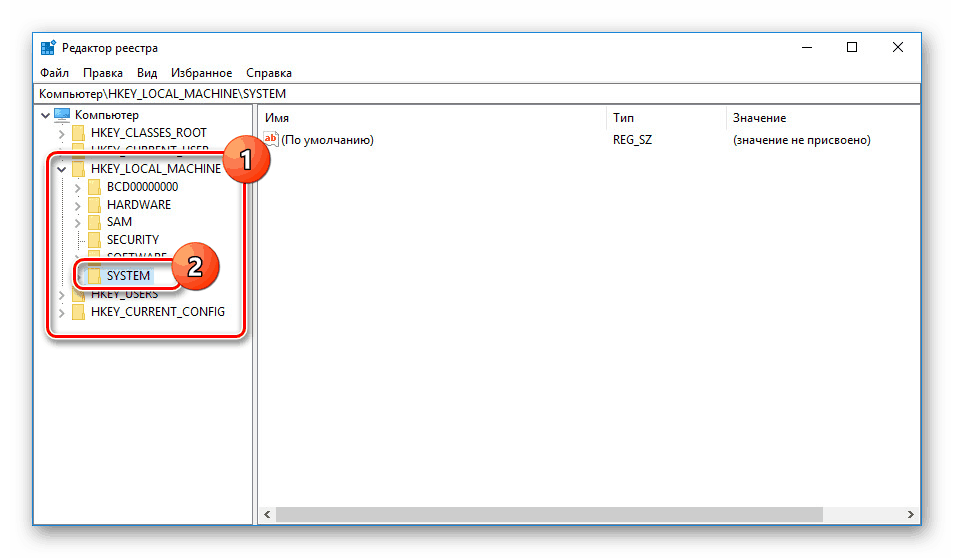
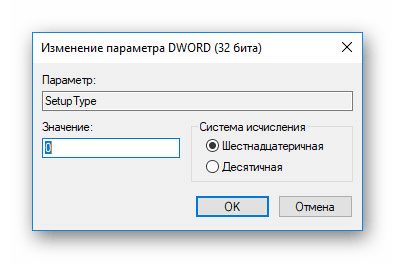
Сада регистар и "командна линија" могу бити затворени. Након горе наведених корака, пријављујете се у систем без уноса лозинке, или са оним што сте ручно подесили у првом кораку.
Метод 2: Администраторски налог
Овај метод је могућ само након акција које су извршене у првом делу чланка или ако имате додатни налог за Виндовс 10. Метод се састоји у откључавању скривеног налога који вам омогућава да управљате другим корисницима.
Више детаља: Отварање „командне линије“ у оперативном систему Виндовс 10
- Додајте команду
net user Администратор /active:yesи користите тастер "Ентер" на тастатури. Не заборавите да у енглеској верзији оперативног система морате користити исти распоред.![Активирање административног записа у оперативном систему Виндовс 10]()
Ако буде успешно, биће приказано одговарајуће обавештење.
- Сада идите на екран за избор корисника. У случају кориштења постојећег рачуна довољно је пребацити се кроз изборник "Старт" .
- Истовремено, притисните “ВИН + Р” тастере и убаците
compmgmt.mscу “Опен”compmgmt.msc. - Проширите директоријум означен на снимку екрана.
- Кликните десним тастером миша на једну од опција и одаберите Сет Пассворд .
![Идите на промену лозинке у оперативном систему Виндовс 10]()
Упозорење о последицама може се безбедно игнорисати.
- Ако је потребно, унесите нову лозинку или, остављајући поља празна, само кликните на "ОК" дугме .
- За верификацију покушајте да се пријавите под именом жељеног корисника. У закључку, вреди деактивирати „Администратора“ покретањем „Командне линије“ и коришћењем претходно поменуте команде, замењујући „да“ са „не“ .
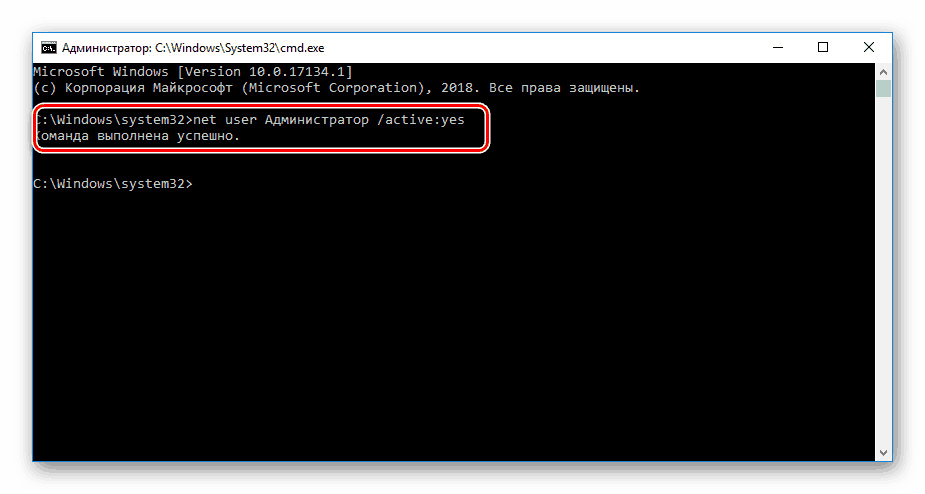
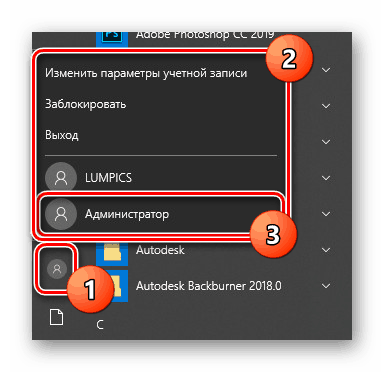
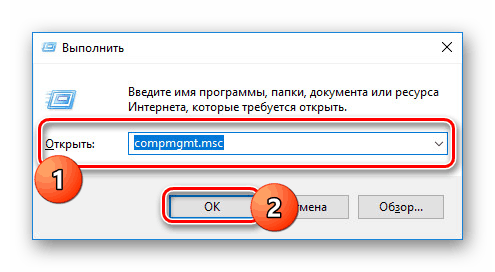
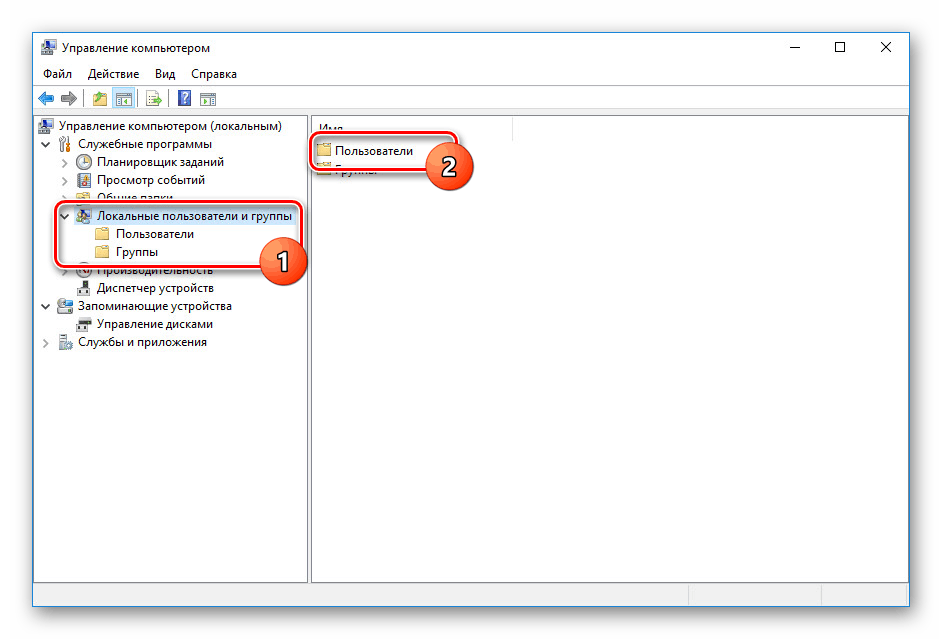
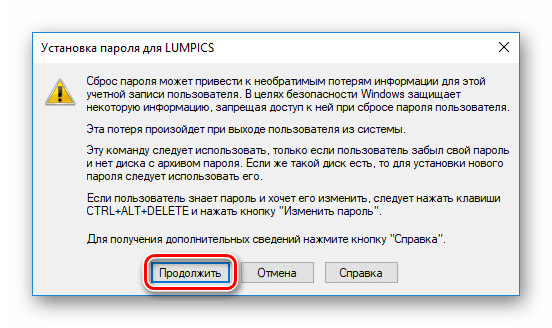
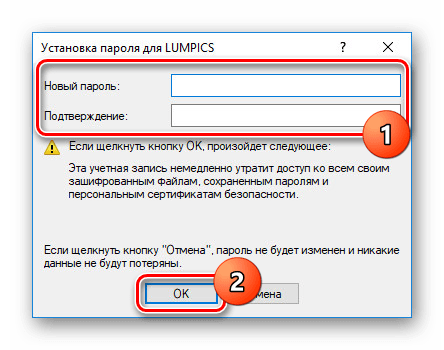
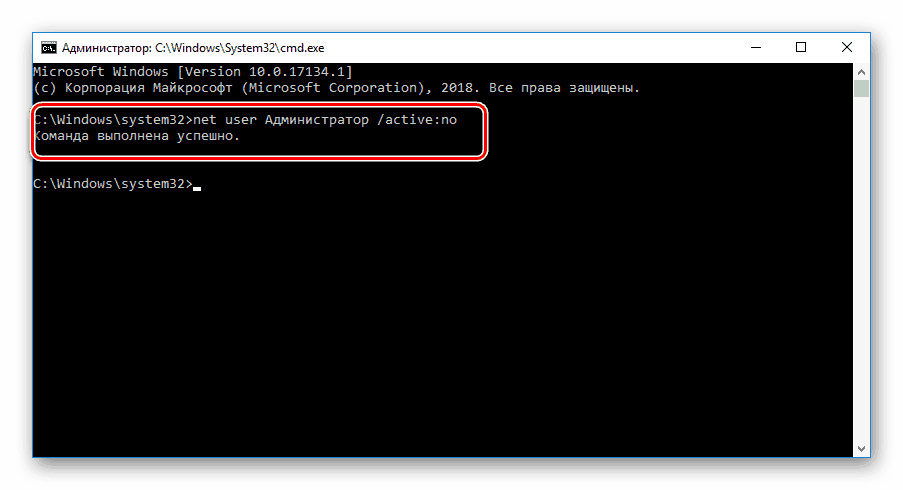
Овај метод је најлакше користити ако покушавате да откључате локални налог. У супротном, једина најбоља опција је први метод или методе без употребе "командне линије" .